Schakel automatische app-updates voor Windows 10 uit
Bijgewerkt Januari 2023: Krijg geen foutmeldingen meer en vertraag je systeem met onze optimalisatietool. Haal het nu op - > deze link
- Download en installeer de reparatietool hier.
- Laat het uw computer scannen.
- De tool zal dan repareer je computer.
Het hebben van een goed besturingssysteem is iets dat de meesten van ons essentieel vinden, zodat we ons bij het werken met de computer op ons gemak voelen en zo productief mogelijk zijn. In die zin biedt Windows 10 verschillende hulpprogramma's en voordelen, die de bruikbaarheid erg goed maken en gebruikers tevreden zijn tijdens het gebruik ervan.
Windows 10 integreert een updatemechanisme zoals Windows Update. Het gaat vaak naar de opslagplaatsen van Microsoft om te zoeken naar nieuwe updates en om ze te kunnen downloaden voor zowel het systeem als de applicaties, waarbij het besturingssysteem het meest delicate en kritische is.
Maar dit alles is een automatisch proces en in dit scenario is het mogelijk dat we als Windows 10-gebruikers niet willen dat de applicaties automatisch worden bijgewerkt en daarom zal Solvetic uitleggen hoe deze automatische updates van de applicaties in Windows 10 kunnen worden uitgeschakeld.
Belangrijke opmerkingen:
U kunt nu pc-problemen voorkomen door dit hulpmiddel te gebruiken, zoals bescherming tegen bestandsverlies en malware. Bovendien is het een geweldige manier om uw computer te optimaliseren voor maximale prestaties. Het programma herstelt veelvoorkomende fouten die kunnen optreden op Windows-systemen met gemak - geen noodzaak voor uren van troubleshooting wanneer u de perfecte oplossing binnen handbereik hebt:
- Stap 1: Downloaden PC Reparatie & Optimalisatie Tool (Windows 11, 10, 8, 7, XP, Vista - Microsoft Gold Certified).
- Stap 2: Klik op "Start Scan" om problemen in het Windows register op te sporen die PC problemen zouden kunnen veroorzaken.
- Stap 3: Klik op "Repair All" om alle problemen op te lossen.
Automatische updates van Windows 10-applicaties uitschakelen
We openen Uitvoeren vanuit het contextmenu van het Start-menu:
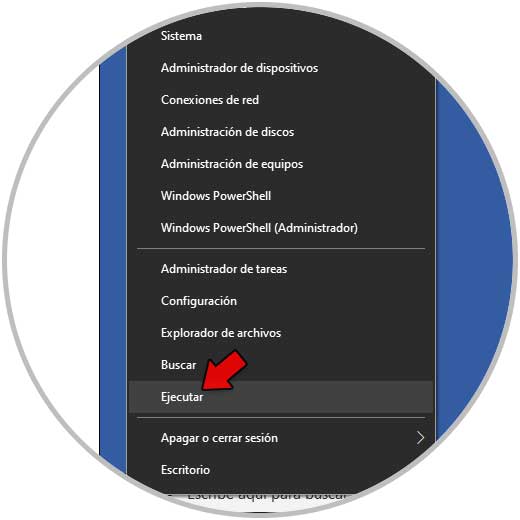
In Run voeren we 'services.msc' in:

In de services console klikken we met de rechtermuisknop op 'Windows Update', selecteer Eigenschappen:
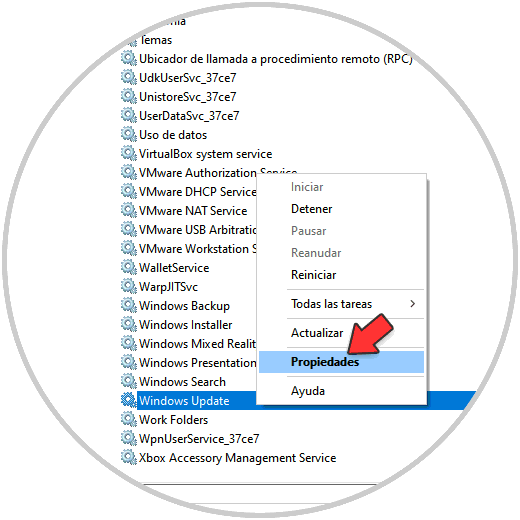
We zullen het volgende zien:
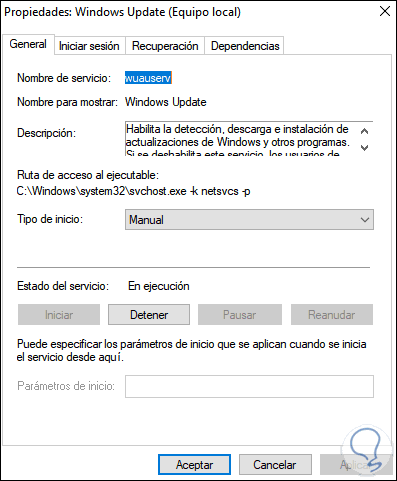
We selecteren 'Uitgeschakeld' in het opstarttype. We passen de wijzigingen toe.

Nu gaan we naar 'Start-Instellingen-Privacy', in het gedeelte 'Achtergrondapplicaties' deactiveren we de gewenste schakelaars van de applicaties die we niet willen updaten:
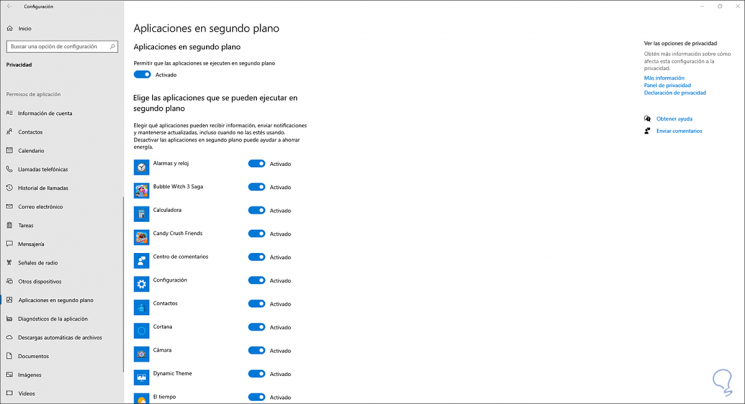
Bij het deactiveren zullen we het volgende zien:

Nu stellen we in 'Diagnose en opmerkingen' de waarde Nooit in 'Frequentie van opmerkingen':

Het is nu mogelijk om de schakelaars uit te schakelen in de andere beschikbare opties:
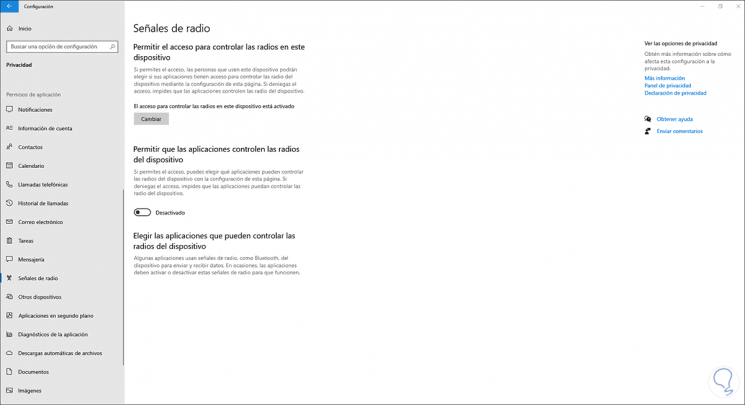
Dit voorkomt dat applicaties in Windows 10 automatische updates ontvangen. Dit is een eenvoudig proces dat we kunnen uitvoeren wanneer we het nodig hebben, waarbij we in elk geval de gewenste applicaties selecteren.

